
Een nieuwe functie van de Windows 10-jarig jubileum-update 9 Windows 10-jarig jubileum-update Functies die u zeker bevalt 9 Windows 10-jarig jubileumupdate Functies waar u dol op bent Zit u nog steeds op het spel over de Windows 10-jubileumupdate? We hebben de belangrijkste nieuwe functies samengevat. Zorg ervoor dat u ze allemaal probeert als u al een upgrade hebt uitgevoerd! Meer informatie trok onze aandacht: u kunt nu Android-telefoonmeldingen synchroniseren met uw pc en acties uitvoeren.
Terwijl apps zoals Pushbullet Android met Windows kunnen synchroniseren Pushbullet zet je Android en pc op dezelfde golflengte Pushbullet zet je Android en pc op dezelfde golflengte Ontdek hoe je je Android perfect kunt synchroniseren met je pc - druk op de meldingen van je telefoon bureaublad, bestanden delen en nog veel meer! Lees Meer al, het is leuk om dit soort integratie op het niveau van het besturingssysteem (OS) te hebben. U hoeft geen nieuwe software op uw pc te installeren, behalve dat u de Windows 10-jubileumupdate krijgt Hoe u de Windows 10-jubileumupdate nu kunt krijgen Hoe u de Windows 10-jubileumupdate nu kunt krijgen Windows 10 ontvangt een belangrijke upgrade deze maand. De Anniversary Update wordt langzaam uitgerold. We laten u zien hoe u nu kunt upgraden, hoe u de upgrade kunt uitstellen en welke valkuilen u in de gaten moet houden. Lees verder . Op je telefoon is alles wat je nodig hebt de stemgestuurde slimme assistent van Microsoft, Cortana.
Hoe Cortana op Android te krijgen
Microsoft heeft een officiële Cortana-app 7 Siri-alternatieven voor Android: Google Now, Cortana en meer 7 Siri-alternatieven voor Android: Google Now, Cortana en meer Er zijn veel persoonlijke assistent-apps in de Play Store, dus we helpen je bij het sorteren door de beste van hen. Meer lezen in de Play Store, maar het is gebiedsbeperkt. Op dit moment kunnen alleen Amerikaanse gebruikers het downloaden. Woon je in de Verenigde Staten, pak het dan in de Play Store.
Downloaden: Cortana voor Android (gratis)

Gebruikers buiten de VS moeten de APK downloaden en Cortana handmatig op hun Android installeren. We hebben een eenvoudige handleiding voor het handmatig installeren van apps op Android. Handmatig installeren of downloaden van apps op Android. Handmatig installeren of downloaden van apps op Android. Een bestand koppelen aan uw Android-apparaat is eenvoudig en we kunnen u laten zien hoe u het moet doen . Lees verder . Maak je geen zorgen, het is een eenvoudig proces en je zult niets breken.
APK-bestanden kunnen vaak malware bevatten, dus we raden aan om het te krijgen van een vertrouwde APK-repository zoals APK Mirror. Download de nieuwste versie van Cortana, die op 31 juli 2016 of later moet worden bijgewerkt.
Downloaden: Cortana APK voor Android van APK Mirror
Hoewel de slimme spraakfuncties van Cortana nog niet werken op niet-Amerikaanse telefoons, werkt de meldingssynchronisatie voor Android prima.
Cortana instellen op Android
Nadat u de Cortana-app hebt gedownload en geïnstalleerd, moet u zich aanmelden met hetzelfde Microsoft-account dat u op Windows 10 gebruikt.
Opmerking: Android-notificatiesynchronisatie werkt niet zonder een actief Microsoft-account op Windows De voor- en nadelen van het gebruik van een Microsoft-account met Windows De voor- en nadelen van het gebruik van een Microsoft-account met Windows Met één Microsoft-account kunt u zich aanmelden bij een breed scala aan Microsoft-services en -apps. We laten u de voor- en nadelen zien van het gebruik van een Microsoft-account met Windows. Lees verder .

Schakel na het inloggen het selectievakje in om Cortana te laten reageren op Hey Cortana-opdrachten . Je zult het waarschijnlijk niet gebruiken, omdat de OK Google-commando's op Android Waarom elke Android-gebruiker "OK Google" moet gebruiken Waarom elke Android-gebruiker moet gebruiken "OK Google" De "OK Google" -opdracht is uitermate handig, maar veel Android-gebruikers maken er zelfs geen gebruik van. Hier is het beste te maken! Meer lezen is zoveel beter. Maar hey, het doet geen pijn om opties te hebben.
Cortana begint nu te lopen. Als u uit de VS komt, ziet u informatie over uw interesses, zoals nieuws, weerberichten of sportupdates. Als u zich buiten de VS bevindt, krijgt u een eenvoudige foutmelding zoals deze:

Maakt u zich geen zorgen, dit heeft helemaal geen invloed op de synchronisatie tussen Android en Windows.
Tik op het pictogram met de drie lijnen links bovenaan het scherm om het menu te openen. Kies Meldingen synchroniseren in de lijst. Hier kunt u kiezen welke meldingen u met uw Windows-pc wilt synchroniseren. De standaardopties zijn meldingen voor gemiste oproepen, tekstberichten en waarschuwingen voor een bijna lege batterij.

Met de laatste optie, App Notifications Sync, kunt u meldingen van apps synchroniseren. Maar het vereist dat je Cortana toestemming geeft voor Android-meldingen. Wat zijn Android-toestemmingen en waarom zou je erom geven? Wat zijn Android-machtigingen en waarom zou u om u geven? Installeer je ooit Android-apps zonder een seconde na te denken? Hier is alles wat u moet weten over Android-app-machtigingen, hoe ze zijn gewijzigd en hoe dit u beïnvloedt. Lees verder . Het is een snel proces in twee stappen.

Zodra je toestemming hebt verleend, tik je op Kies welke apps je wilt synchroniseren om een lijst met al je apps te zien. Schuif de knop naar rechts in een app.
En dat is alles, u bent klaar. De meldingen van je Android verschijnen nu in het Action Center van Windows 10!
Wat je kunt doen
Nu u alles hebt ingesteld, moet u zeker weten welke updates u ontvangt en welke acties u kunt uitvoeren. Hier is een snelle lijst.
- Meldingsacties worden gesynchroniseerd, wat betekent dat het negeren van een waarschuwing in Windows ook wordt afgewezen op Android.
- U ziet meldingen over gemiste oproepen, gesynchroniseerd met uw contactenlijst voor het geval u iemand kent die u kent. U kunt deze oproepen ook beantwoorden met een sms via Windows.

- U ziet inkomende sms-berichten en kunt direct reageren. Snelle antwoorden kunnen ook worden verzonden via het pop-upwaarschuwingsvenster voor de melding.
- Deze functie voor snel antwoorden werkt met de meeste populaire berichten-apps of e-mail-apps die u hebt gesynchroniseerd. We hebben het getest met WhatsApp, Hangouts, Gmail en Inbox door Google.

- Als een app constante updates krijgt en je vindt het vervelend, kun je meldingen via Windows zelf uitschakelen. Klik op het tandwielpictogram Instellingen en kies Geen meldingen voor deze mobiele app weergeven .
Waar het wankelt
Hoewel het een prachtige nieuwe functie is in Windows 10, is de notificatiesynchronisatie niet vlekkeloos. Vergeet niet dat Cortana voor Android nog steeds in bèta is, dus dit kan soms bugs veroorzaken of niet werken zoals verwacht.

- App-acties zijn beperkt. Als u bijvoorbeeld op een e-mail van uw Android tikt op 'Archiveren', kunt u dat niet in Windows doen. Er waren tijden dat ik niet een melding heb afgewezen omdat ik wat actie wilde ondernemen, maar dat niet kon. Dus moest ik overschakelen naar de telefoon, die het doel van deze synchronisatie verslaat.
- E-mailmeldingen zijn nutteloos. Je ziet de hoofdtekst niet, alleen de afzender en het onderwerp, wat voor mij een deal-breaker is. Bovendien ziet u alleen de naam van de afzender, niet het e-mailadres waarvandaan ze u e-mailen. Het is dus onmogelijk om te weten of een kantoorvriend een werkupdate of een domme kattenvideo heeft verzonden.
- Kijk Ma, sms-spam! De spamfilter van Truemessenger Identificeer onbekende nummers en blokkeer spam-berichtberichten met Truemessenger voor Android Identificeer onbekende nummers en blokkeer spam-tekstberichten met Truemessenger voor Android Truemessenger is een fantastische nieuwe app voor het verzenden en ontvangen van tekstberichten en kan u vertellen wie een onbekende is nummer is en blokkeert spam. Meer lezen is niet meer beschikbaar nadat u Windows met Android hebt gesynchroniseerd. Als u de hele dag door veel ongewenste teksten ontvangt, moet u de pop-upwaarschuwingen voor berichten uitschakelen. Het is niet de schuld van Microsoft, maar het is super vervelend!
- Op dit moment synchroniseren apps die beschikbaar zijn op Windows 10 niet met apps op Android. Als ik bijvoorbeeld op een melding van Gmail klik, wordt mijn Gmail Gmail-app niet geopend. Het is geen deal-breaker, maar het is hopelijk toegevoegd in toekomstige updates.
Is het beter?
Apps zoals Pushbullet hebben deze meldingen al geruime tijd gedaan, maar de late invoer van Microsoft is helemaal niet slecht. In feite is het hebben van een lijst van alle meldingen van telefoon en pc op één plek (het actiecentrum) best aardig en veel minder storend.
Het is een kwestie van smaak, maar als je Pushbullet al hebt gebruikt, ga je dan naar Cortana? Wat vind je van Windows omarmen Android?


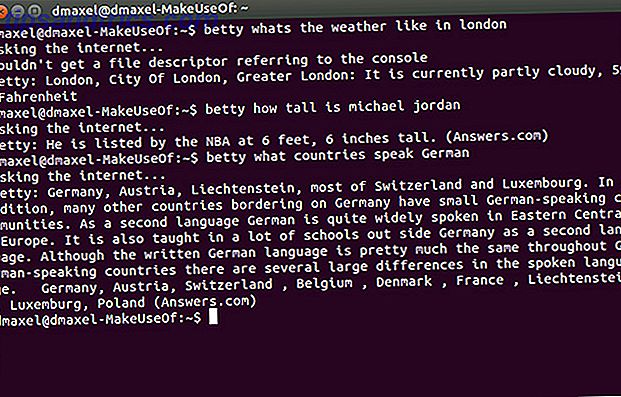
![Besturingsvirus scant vanaf de commandolijn met Clam Antivirus [Linux]](https://www.tipsandtrics.com/img/linux/423/control-virus-scans-from-command-line-with-clam-antivirus.png)